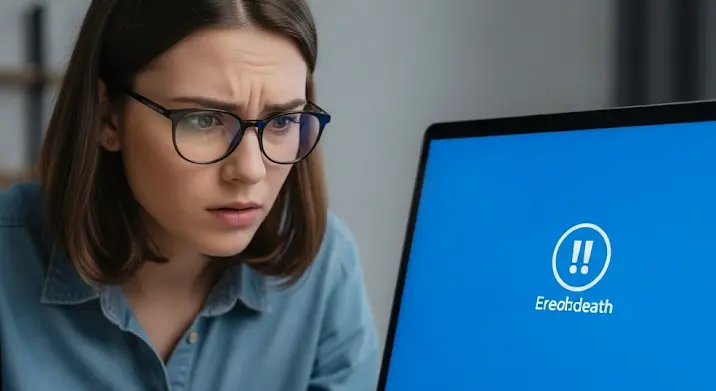A Windows 8.1, bár egy ideig a Microsoft operációs rendszereinek szerves része volt, mára már elérte élettartama végét. Ennek ellenére még mindig sokan használják, és ha Te is közéjük tartozol, valószínűleg már szembesültél a Windows 8.1 frissítési problémák valamelyik formájával. Ezek a problémák rendkívül bosszantóak lehetnek, hiszen akadályozzák a rendszer biztonságos és naprakész állapotban tartását. Ebben a cikkben átfogóan vizsgáljuk meg a leggyakoribb letöltési és telepítési hibákat, valamint bemutatunk néhány hatékony megoldást.
Miért Fontos a Windows 8.1 Frissítése?
Annak ellenére, hogy a Windows 8.1 nem kap többé hivatalos támogatást a Microsofttól, a biztonsági frissítések telepítése kritikus fontosságú a rendszer védelmében. A frissítések javítják a sebezhetőségeket, amelyek a rosszindulatú programok és a hackerek célpontjai lehetnek. A frissítések elmulasztása komoly biztonsági kockázatot jelent, mivel a rendszer védtelenné válik a legújabb fenyegetésekkel szemben.
Gyakori Windows 8.1 Frissítési Hibák
Számos oka lehet annak, hogy a Windows 8.1 frissítése nem sikerül. Íme a leggyakoribb problémák:
- Letöltési hibák: A frissítőfájlok letöltése közben megszakadhat a kapcsolat, vagy a letöltés egyszerűen nem indul el.
- Telepítési hibák: A letöltés sikeresen befejeződik, de a telepítés során hiba lép fel, ami megakadályozza a frissítés befejezését.
- Kompatibilitási problémák: A frissítés nem kompatibilis a hardverrel vagy a szoftverrel, ami instabilitást vagy összeomlást okozhat.
- Elégtelen lemezterület: A frissítéshez elegendő szabad helyre van szükség a merevlemezen.
- Sérült Windows Update komponensek: A Windows Update szolgáltatás sérülése is okozhat problémákat.
- Hálózati problémák: Instabil vagy megszakadó internetkapcsolat a letöltés és telepítés során.
Megoldási Javaslatok a Windows 8.1 Frissítési Problémáira
Most, hogy azonosítottuk a leggyakoribb problémákat, nézzük meg, hogyan lehet őket megoldani:
1. Ellenőrizd az Internetkapcsolatot
A stabil internetkapcsolat elengedhetetlen a frissítések letöltéséhez és telepítéséhez. Győződj meg róla, hogy a kapcsolatod stabil, és nincs akadozás. Indítsd újra a routert vagy a modemet, ha szükséges.
2. Ellenőrizd a Lemezterületet
A Windows 8.1 frissítések jelentős mennyiségű helyet igényelhetnek a merevlemezen. Ellenőrizd, hogy elegendő szabad hely áll-e rendelkezésre a C: meghajtón. Legalább 10-20 GB szabad hely ajánlott.
3. Futtasd a Windows Update Hibaelhárítót
A Windows 8.1 tartalmaz egy beépített hibaelhárítót, amely automatikusan képes azonosítani és javítani a Windows Update-tel kapcsolatos problémákat. A hibaelhárító futtatásához:
- Nyomd meg a Windows + X billentyűkombinációt, majd válaszd a „Vezérlőpult” lehetőséget.
- Kattints a „Hibaelhárítás” lehetőségre.
- A „Rendszer és biztonság” alatt kattints a „Windows Update” lehetőségre.
- Kövesd a képernyőn megjelenő utasításokat.
4. Állítsd Vissza a Windows Update Komponenseit
Ha a Windows Update komponensek sérültek, vissza kell állítani őket az alapértelmezett állapotba. Ezt a következőképpen teheted meg:
- Nyomd meg a Windows + X billentyűkombinációt, majd válaszd a „Parancssor (rendszergazdai)” lehetőséget.
- Írd be a következő parancsokat egyesével, majd nyomd meg az Entert minden sor után:
net stop wuauservnet stop cryptSvcnet stop bitsnet stop msiserverren C:WindowsSoftwareDistribution SoftwareDistribution.oldren C:WindowsSystem32catroot2 catroot2.oldnet start wuauservnet start cryptSvcnet start bitsnet start msiserver
- Indítsd újra a számítógépet.
5. Telepítsd a Legújabb Szervizcsomagot (SP1)
Győződj meg róla, hogy a legújabb szervizcsomag (SP1) telepítve van a rendszeren. Az SP1 számos hibajavítást és fejlesztést tartalmaz, amelyek segíthetnek a frissítési problémák megoldásában. A Windows Update-en keresztül telepítheted, vagy letöltheted a Microsoft webhelyéről.
6. Ideiglenesen Kapcsold Ki a Vírusvédelmet
A vírusvédelmi szoftverek néha zavarhatják a frissítési folyamatot. Ideiglenesen kapcsold ki a vírusvédelmi szoftvert, majd próbáld meg újra a frissítést. Ne felejtsd el a frissítés befejezése után újra bekapcsolni a vírusvédelmet!
7. Tiszta Boot Indítás
A Tiszta Boot (Clean Boot) egy olyan indítási mód, amely csak a legszükségesebb illesztőprogramokat és szolgáltatásokat tölti be. Ez segíthet azonosítani, hogy egy harmadik féltől származó szoftver okozza-e a frissítési problémákat. A Tiszta Boot indításához:
- Nyomd meg a Windows + R billentyűkombinációt, írd be az „msconfig” parancsot, majd nyomd meg az Entert.
- A „Szolgáltatások” fülön jelöld be a „Minden Microsoft szolgáltatás elrejtése” jelölőnégyzetet, majd kattints a „Minden letiltása” gombra.
- Az „Indítás” fülön kattints a „Feladatkezelő megnyitása” linkre.
- A Feladatkezelő „Indítás” fülén tilts le minden elemet.
- Zárd be a Feladatkezelőt, majd kattints az „Alkalmaz” és az „OK” gombra az msconfig ablakában.
- Indítsd újra a számítógépet.
A Tiszta Boot után próbáld meg újra a frissítést. Ha sikerül, akkor egy harmadik féltől származó szoftver okozta a problémát. Fokozatosan engedélyezd újra a szolgáltatásokat és az indítási elemeket, hogy megtaláld a hibás szoftvert.
8. Rendszer-visszaállítás
Ha a fenti megoldások nem működnek, megpróbálhatod a rendszer-visszaállítást. Ez visszaállítja a rendszert egy korábbi időpontra, amikor még nem voltak frissítési problémák. A rendszer-visszaállításhoz:
- Nyomd meg a Windows + R billentyűkombinációt, írd be a „rstrui” parancsot, majd nyomd meg az Entert.
- Válaszd ki a visszaállítási pontot, majd kövesd a képernyőn megjelenő utasításokat.
Összegzés
A Windows 8.1 frissítési problémák kezelése frusztráló lehet, de a fenti megoldások segítségével nagy eséllyel orvosolhatod a felmerülő hibákat. Fontos, hogy türelmes legyél, és lépésről lépésre haladj. Ha egyik megoldás sem működik, érdemes szakember segítségét kérni. Ne feledd, hogy a biztonsági frissítések telepítése elengedhetetlen a rendszer védelme érdekében, még akkor is, ha a Windows 8.1 már nem kap hivatalos támogatást. A Windows Update hiba javítása kritikus a biztonság szempontjából.